ppt如何做多分枝树状图
来源:网络收集 点击: 时间:2024-04-25【导读】:
多分枝树状图,常被用来制做组织架构或项目分解图,用于在PPT中演示。那么,ppt如何做多分枝树状图呢?本文就由小编带大家了解一下,一起来看看吧~工具/原料morePPT版本:Microsoft Office 专业增强版 2016 电脑系统:windows 10方法/步骤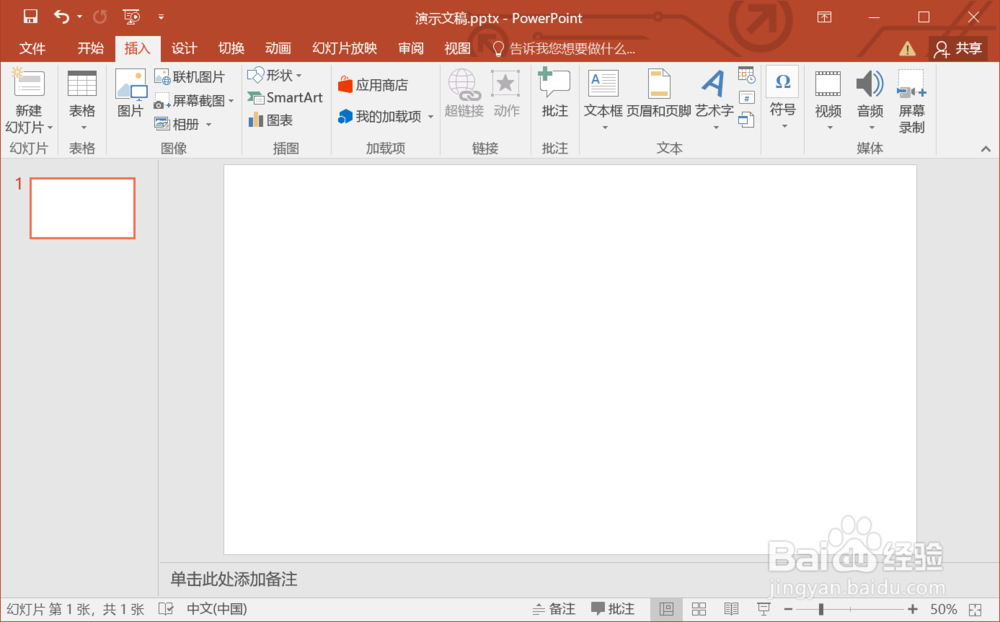


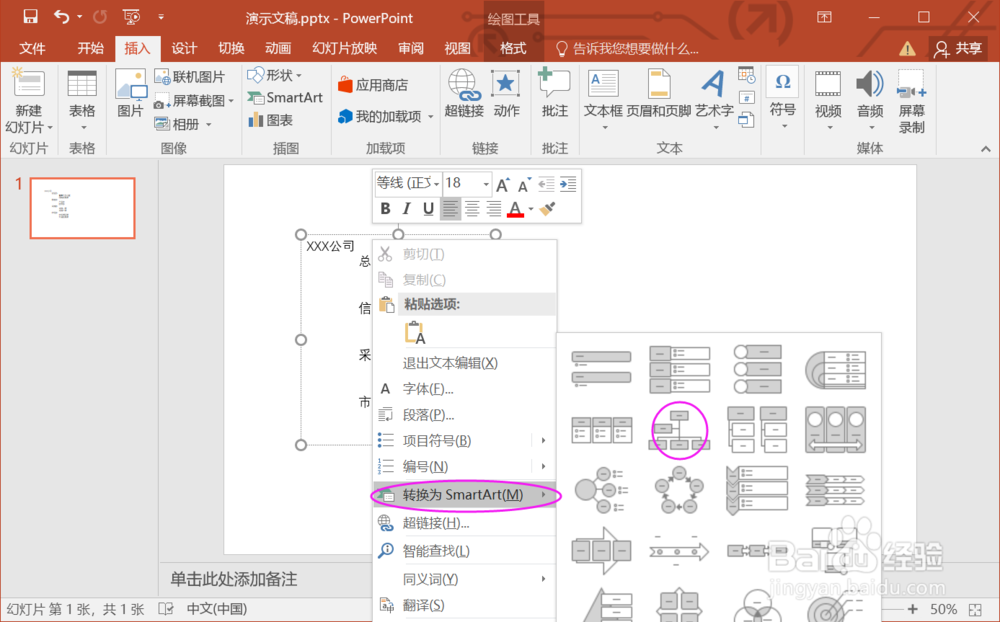

 总结:
总结:
1.打开一个空白PPT模板。
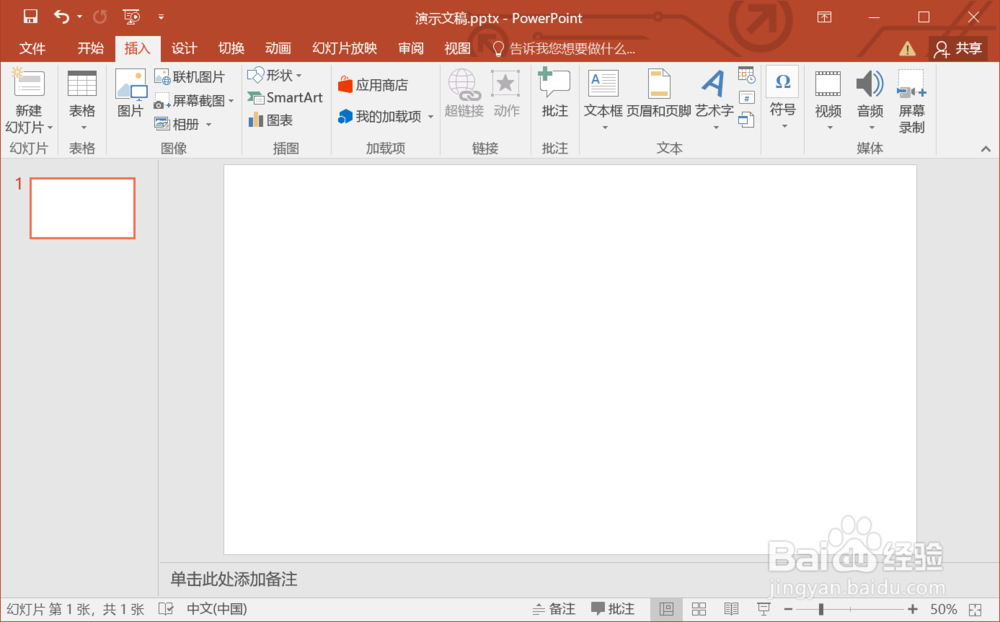
2.找到菜单“插入形状文本框”。

3.在插入的文本框输入内容。注意,使用TAB键将不同组织分隔开来。

4.选择文本框,右键找到“转化为SmartArt图形”。
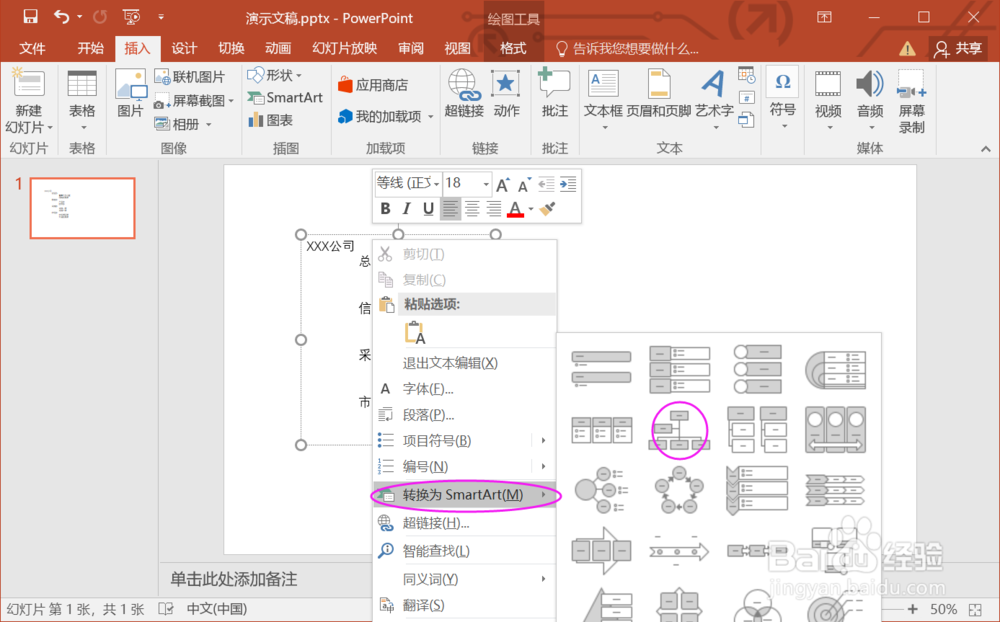
5.在弹出SmartArt图形中组织结构图确定,生成多分枝树状图。

6.最后,通过新增和调整颜色形状展示,完成多分枝树状图的效果优化。
 总结:
总结:1.打开一个空白PPT模板。2.找到菜单“插入形状文本框”。3.在插入的文本框输入内容。4.选择文本框,右键找到“转化为SmartArt图形”。5.在弹出SmartArt图形中组织结构图确定,生成多分枝树状图。6.最后,通过新增和调整颜色形状展示,完成多分枝树状图的效果优化。
注意事项Tips:在PPT生成的动态多分枝树状图,是可以随时增加或减少分支的,可调整的。
PPT多分枝树状图版权声明:
1、本文系转载,版权归原作者所有,旨在传递信息,不代表看本站的观点和立场。
2、本站仅提供信息发布平台,不承担相关法律责任。
3、若侵犯您的版权或隐私,请联系本站管理员删除。
4、文章链接:http://www.1haoku.cn/art_593787.html
上一篇:自塑尘脂怎么用
下一篇:miui12充电动画怎么改
 订阅
订阅